Neseniai įsigijau „Roku“ srautinio perdavimo įrenginį savo miegamojo televizoriui. Jei neturite išmaniojo televizoriaus, tai nereiškia, kad negalite mėgautis srautine medija internete.
Paprastai norėčiau pasiekti „YouTube“ per Roku, o ne atspindėti mobiliojo telefono ekraną.
Tačiau mano nuostabai neseniai „YouTube“ programa nustojo veikti mano „Roku“.
Bandžiau taisyti pats, bet visos pastangos buvo bergždžios. Taigi prisijungiau prie interneto ir ištyriau galimus sprendimus ir galiausiai galėjau paleisti „YouTube“.
Greičiausias sprendimas, kaip „Youtube“ neveikti „Roku“, yra įjungti „Roku“ įrenginį. Norėdami tai padaryti, atjunkite „Roku“ įrenginį ir palaukite 15 sekundžių, prieš vėl jį prijungdami. Dabar įjunkite „Roku“ ir „Youtube“ turėtų vėl pradėti dirbti su „Roku“.
Tačiau yra ir kitų scenarijų, kai gali užtrukti ilgiau, kol „YouTube“ normaliai pradės veikti Roku.
Prieš pradedant tai, štai nuo ko galite pradėti.
Patikrinkite, ar neveikia „YouTube“ serveriai


Būdama viena didžiausių vaizdo įrašų turinio platformų, „YouTube“ vis dar dažnai prastovos serveriai.
Tačiau daugeliu atvejų jie greitai grįžta į normalią būseną, nes serverio problemos greitai išsprendžiamos.
Vienas iš geriausių būdų patikrinti, ar „YouTube“ serveriai neveikia, yra peržiūrėti „YouTube“ socialinės žiniasklaidos tvarkykles, kuriose galite gauti nuolatinius atnaujinimus apie programą.
Be to, taip pat galite apsilankyti daugybės paslaugų stebėjimo svetainėse, kuriose pateikiama tiesioginė „YouTube“ būsena pagal atsiliepimus, gautus iš žmonių visame pasaulyje.
Viena iš tokių platformų yra downrightnow.com kur galite patikrinti „YouTube“ serverio būseną.
Taip pat galite eiti į downdetector.com norėdami sužinoti, ar neveikia „YouTube“ serveriai.
Nesutikimas su paslaugų teikimo sąlygomis 2021 m
„Google“ reikalauja, kad sutiktumėte su paslaugų teikimo sąlygomis, kad galėtumėte pasiekti jos paslaugas, įskaitant „YouTube“.
Jei prisimenate, kad nesutinkate su susitarimu, tai gali būti priežastis, kodėl „YouTube“ neveikia „Roku“.
Galbūt nenorėsite sutikti su sąlygomis, nurodytomis paslaugų teikimo sąlygų sutartyje, tačiau tik taip galite pasiekti programą.
Įsitikinę, kad pažymėjote laukelį ir sutinkate su „Google“ sąlygomis, tačiau tai vis tiek neišsprendžia problemos, galite pereiti prie kito veiksmo toliau.
Iš naujo paleiskite „Roku“ įrenginį
„Roku“ įrenginio programinės įrangos problema gali sukelti keletą problemų, įskaitant programų nepaleidimą.
Tačiau paprastas „Roku“ įrenginio problemų sprendimas gali būti įrenginio paleidimas iš naujo arba maitinimo ciklas.
Atlikdamas a iš naujo paleiskite „Roku TV“. gali ištaisyti „YouTube“ programos klaidas.
Štai kaip turėtumėte įjungti „Roku“ įrenginį
- Išjunkite Roku.
- Dabar ištraukite prietaisą iš maitinimo lizdo.
- Prieš prijungdami Roku, palaukite kelias sekundes.
- Dabar įjunkite įrenginį ir užbaikite konfigūracijos sąranką.
Patikrinkite savo Wi-Fi tinklą
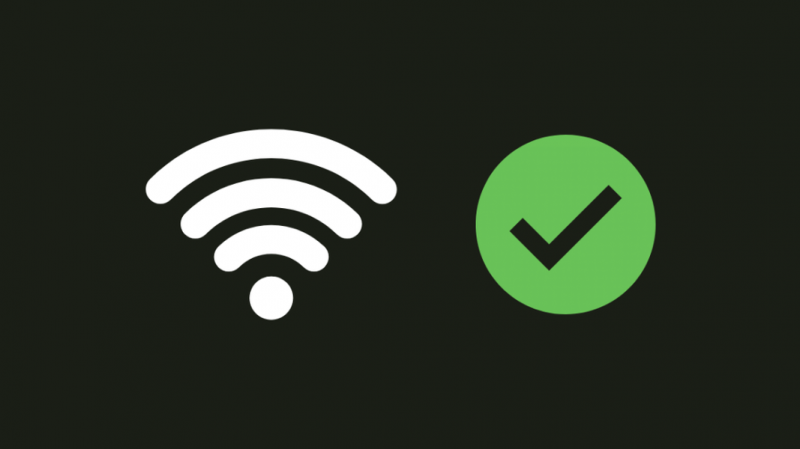
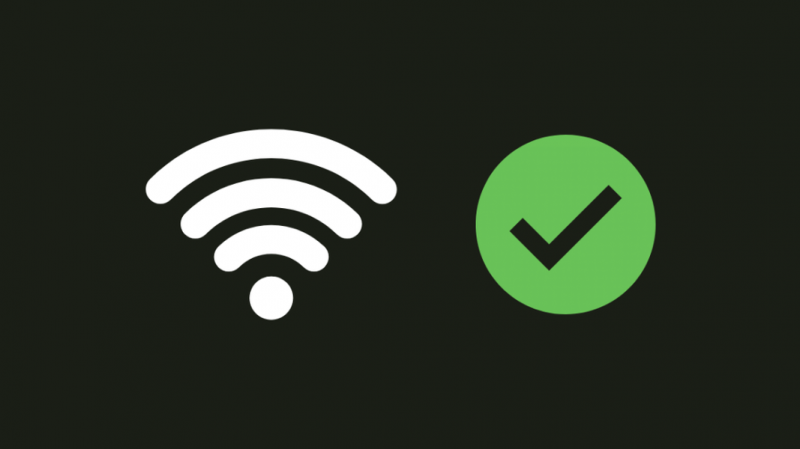
Prastas tinklo ryšys yra dažniausia neveikianti „YouTube“ priežastis.
Jei jūsų Roku nuolat jungiasi prie jūsų „Wi-Fi“ tinklo ir nepavyksta prisijungti, turėtumėte patikrinti savo „Wi-Fi“ tinklą.
Maršrutizatoriaus patikrinimas turėtų būti pirmasis žingsnis. Paprastai maršrutizatorius, turintis aktyvų interneto ryšį, neturėtų mirksėti raudonomis LED lemputėmis.
Jei pastebėjote raudoną lemputę, tai yra ženklas, kad jūsų maršruto parinktuvui kyla problemų kuriant aktyvų tinklą.
Patikrinkite, ar jūsų „Roku“ yra laukiančių atnaujinimų
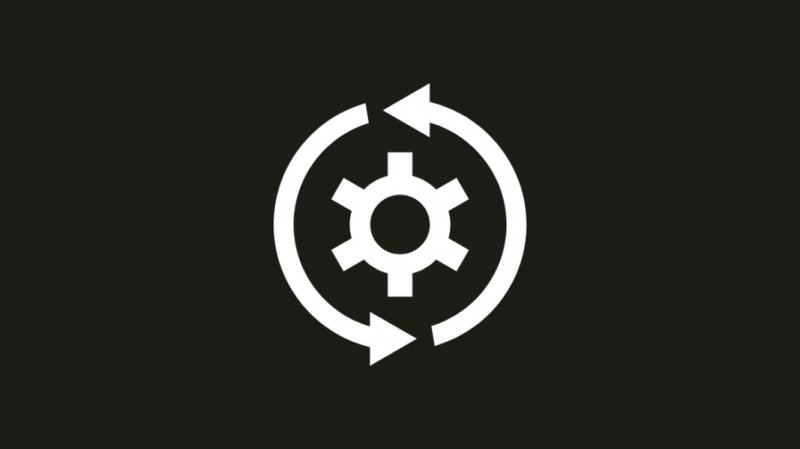
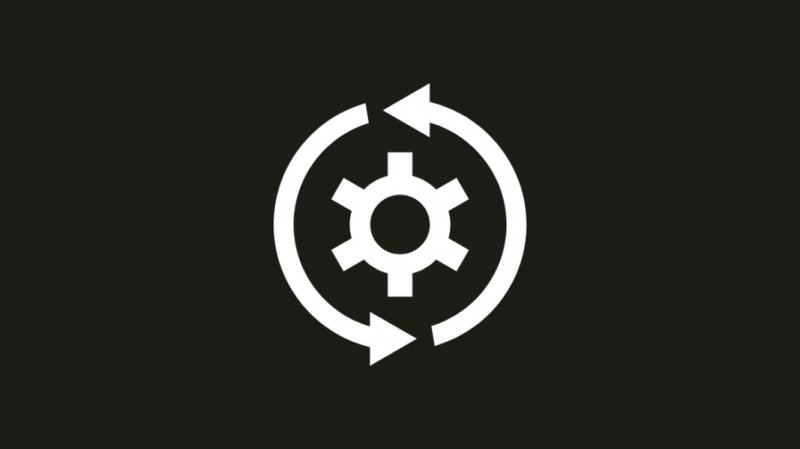
Atnaujinę Roku programinę įrangą galite išspręsti daugybę problemų ir pagerinti bendrą vartotojo patirtį.
Labai svarbu rankiniu būdu patikrinti, ar nėra „Roku“ naujinimų, nes įrenginys ne visada automatiškai atnaujinamas.
Štai paprastas būdas patikrinti, ar jūsų „Roku“ yra laukiančių sistemos naujinimų
- Naudodami nuotolinio valdymo pultą spustelėkite Namai mygtuką.
- Dabar patikrinkite, ar Nustatymai meniu televizoriaus ekrano viršuje.
- Spustelėkite ant Sistema variantas.
- Čia rasite Sistemos atnaujinimai, spustelėkite jį.
- Galite naudoti Patikrink Dabar galimybė rasti laukiančius Roku įrenginio naujinius.
- Tada rasite parinktį pavadinimu Atnaujinti dabar , jei yra laukiančių atnaujinimų.
- Jūsų Roku įdiegs naujausius naujinimus ir pasiruoš paleisti iš naujo.
Po atnaujinimo jūsų „Youtube“ turėtų vėl pradėti veikti įprastai.
Tačiau jei vis tiek negalite transliuoti vaizdo įrašų „YouTube“, toliau galite pereiti prie tolesnių veiksmų.
Patikrinkite savo interneto greitį
Lėtesnis interneto greitis gali pailginti „YouTube“ įkėlimo laiką. Kai kuriais atvejais gali nepavykti paleisti programos arba prisijungti prie paskyros dėl lėto interneto ryšio.
Anksčiau Roku rodė interneto greitį kaip geras, blogas ar prastas.
Tačiau po atnaujinimo buvo pridėta funkcija, skirta išmatuoti tikrąjį atsisiuntimo greitį.
Lėto interneto ryšio priežastys gali būti kelios. Tačiau prieš pradėdami tai daryti, turėtumėte patikrinti savo interneto greitį atlikdami toliau nurodytus veiksmus.
- Naudodami nuotolinio valdymo pultą eikite į „Roku“ nustatymai.
- Dabar spustelėkite Ryšio nustatymai.
- Dabar ekrane bus rodoma parinktis patikrinti interneto greitį.
Sumažinkite vaizdo kokybę


Nėra nieko geriau nei žiūrėti vaizdo įrašą per televizorių 4K arba maksimalia raiška.
Tai suteiks jums puikią žiūrėjimo patirtį, nes net mažiausios vaizdo detalės tampa aiškesnės.
Nors tai susiję su ilgesniais buferio laikotarpiais, jei neturite itin greito interneto.
Norėdami tai išspręsti, galite pakeisti „YouTube“ vaizdo įrašų skiriamąją gebą. Sumažinus vaizdo įrašo kokybę, įkėlimo greitis gali padidėti.
Galite pakeisti vaizdo įrašo kokybę spustelėdami mygtuką Nustatymai, kai vaizdo įrašas pristabdytas.
Nustatymuose rasite parinktį pavadinimu Kokybė, kuri leis perjungti didesnę ir mažesnę skyrą.
Iš naujo įdiekite „YouTube“ programą
Iš naujo įdiegę „YouTube“ galite greitai ištaisyti klaidas, jei jau bandėte ją atnaujinti.
Kartais net naujausia programos versija neveikia ir norint vėl sklandžiai veikti, reikia imtis sprendimų.
- Norėdami pašalinti „YouTube“ iš „Roku“, eikite į pagrindinį ekraną ir kanalų sąraše pasirinkite programą.
- Dabar galite paspausti Roku nuotolinio valdymo pulto mygtuką *, kad peržiūrėtumėte parinktis.
- Pasirinkite Pašalinti kanalą, po kurio bus pašalinta „YouTube“.
- Dabar galite iš naujo įdiegti „YouTube“ programą pagrindiniame ekrane eidami į srautinio perdavimo kanalų meniu.
- Kai ten pateksite, pabandykite ieškoti nemokamų kanalų.
- Suradę sąrašą, patikrinkite, ar yra „YouTube“ kanalas, ir spustelėkite jį.
- Dabar galite pasirinkti parinktį Pridėti kanalą, kad iš naujo įdiegtumėte „YouTube“ programą „Roku“.
Pabandykite įdiegti „YouTube TV“ programą


„YouTube TV“ programa pašalinta iš „Roku Channel Store“. Todėl nebegalite atsisiųsti „YouTube TV“ programos.
Naudotojai, kurie jau atsisiuntė programą prieš pašalindami iš sąrašo, vis tiek gali ją pasiekti.
Tačiau jei neturite „YouTube TV“ programos, vis tiek galite naudoti savo mobilųjį telefoną, kad galėtumėte perduoti ekraną į televizorių ir pasiekti „YouTube TV“.
„YouTube“ garso trikčių šalinimas
Yra tikimybė, kad jūsų „YouTube“ vaizdo įrašas veikia normaliai, išskyrus garsą.
Galite pabandyti pašalinti „YouTube“ garso triktis iš naujo įdiegę programą, įsitikinę, kad garsiakalbiai veikia normaliai, ir atnaujinti „Roku“ programinę-aparatinę įrangą, jei yra.
Garso sinchronizavimo problemos jūsų Roku gali būti pataisyta koreguojant vaizdo atnaujinimo ypatybes meniu, kuris atsidaro paspaudus nuotolinio valdymo pulto mygtuką Star (*).
Atkurkite Roku gamyklinius nustatymus
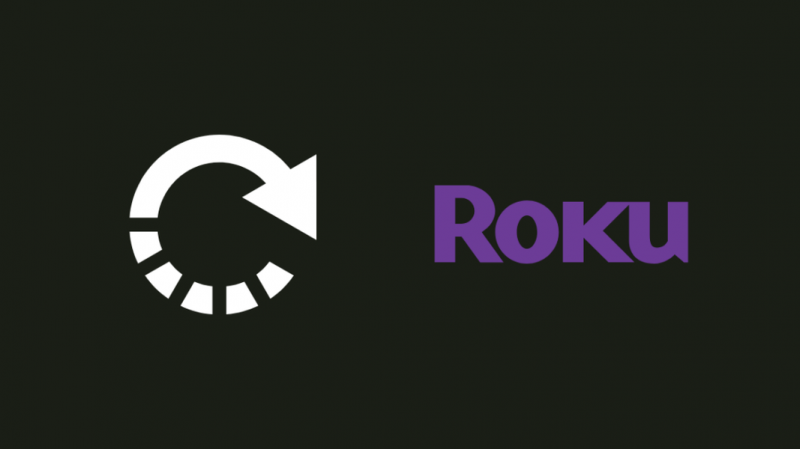
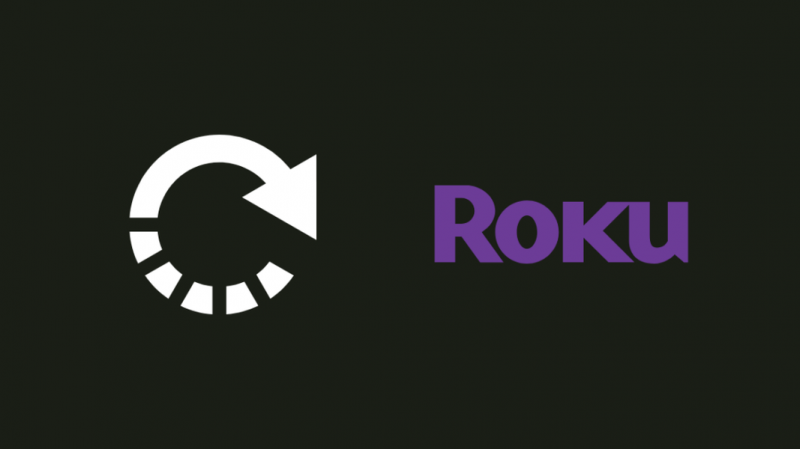
„Roku“ įrenginio nustatymas iš naujo turėtų būti laikomas paskutine galimybe, jei pirmiau minėti metodai nepadeda išspręsti problemos.
Čia pateikiami išsamūs „Roku“ gamyklinių parametrų atkūrimo veiksmai. Prieš pradėdami nustatymo iš naujo procesą įsitikinkite, kad yra sukurtos paskyros išsamios atsarginės kopijos. Norėdami atkurti „Roku“ gamyklinius nustatymus :
- Pradiniame ekrane naudokite „Roku“ nuotolinio valdymo pultą, kad pereitumėte į Nustatymai Meniu.
- Pasirinkite Sistemos nustatymai ir spustelėkite Išplėstinė.
- Dabar spustelėkite parinktį Factory Reset ir vykdykite ekrane pateikiamas instrukcijas, kad užbaigtumėte procesą.
Susisiekite su palaikymo komanda
Šiuo metu nėra tiesioginio būdo susisiekti su „YouTube“ palaikymo komanda dėl programų trikčių šalinimo.
Tačiau galite pasirinkti naršyti Pagalbos centras Youtube puslapyje.
Išvada
Jei teisingai atliksite visus aukščiau nurodytus veiksmus, „YouTube“ vėl pradės veikti normaliai, neturėtų užtrukti daug laiko.
Nedidelės klaidos dažnai ištaisomos greitai ir galbūt galėsite vėl transliuoti turinį „YouTube“ nesijaudindami dėl gedimo.
Tačiau atlikę būtinus pakeitimus ir atlikę sprendimus, galite įsitikinti, kad jūsų įrenginyje nėra problemų, kurių negali išspręsti pati „YouTube“.
Pavyzdžiui, aparatinės įrangos problema, ribojanti garsą iš „YouTube“ ar kitų programų, gali užtrukti kelias valandas.
Prieš pradėdami „YouTube“ trikčių šalinimo veiksmus įsitikinkite, kad garsiakalbiai normaliai veikia ir kitose programose.
Taip pat galite mėgautis skaitymu
- Kaip be vargo žiūrėti „Peacock“ televiziją „Roku“.
- „Roku“ nuotolinio valdymo pultas neveikia: kaip pašalinti triktis
- Roku perkaitimas: kaip jį nuraminti per kelias sekundes
- Kaip rasti Roku IP adresą su nuotolinio valdymo pultu arba be jo: viskas, ką reikia žinoti
Dažnai užduodami klausimai
Kaip iš naujo paleisti „YouTube“ Roku?
Galite iš naujo paleisti „YouTube“ programą uždarydami ją. Dabar eikite į „RokuTV“ pagrindinį ekraną ir vėl paleiskite „YouTube“ programą.
Kaip atnaujinti „YouTube“ televizoriuje?
Galite atnaujinti „YouTube“ programą savo televizoriuje atidarę „Google Play“ parduotuvę ir ieškodami „YouTube“ programos. Dabar spustelėkite Atnaujinti ir į jūsų įrenginį bus atsisiųsta naujausia „YouTube“ versija.
Kodėl mano Roku neleidžia man atsisiųsti programų?
Programinės įrangos klaidos arba mažai vietos saugykloje yra dvi pagrindinės priežastys, kodėl „Roku“ neleidžia atsisiųsti naujų programų.
Kodėl mano „Roku TV“ neatsisiunčia kanalų?
RokuTV gali neleisti atsisiųsti naujų kanalų dėl prasto interneto ryšio arba mažos atminties talpos.
Kaip išvalyti talpyklą „Roku TV“?
Galite iš naujo paleisti „Roku TV“, kad išvalytumėte talpyklą.
